硬件配置,小猪教您怎么查看电脑硬件配置的好坏
- 时间:2018年04月23日 12:48:47 来源:魔法猪系统重装大师官网 人气:14575
电脑配置的好坏直接影响电脑的使用,要知道一台电脑的价值高低,首先得看它的配置高配置的电脑用起来得心应手,特别是玩游戏没有高配置玩起来不流畅,那么怎么查看电脑硬件配置的好坏?下面,小编给大家带来了电脑硬件配置的好坏的操作图文。
一台电脑的性能好不好、优不优秀光从外观是很难看出来的,只能通过它的硬件配置来发现电脑性能的好坏。但在购买电脑的时候消费者也不可能直接拆开电脑来查看它的硬件信息,其实从电脑上面就可以直接看到它的硬件信息里,下面,小编就来教大伙查看电脑硬件配置的好坏的操作了。
怎么查看电脑硬件配置的好坏
按:Win + R 组合快捷键,打开运行,然后键入命名 msinfo32.exe
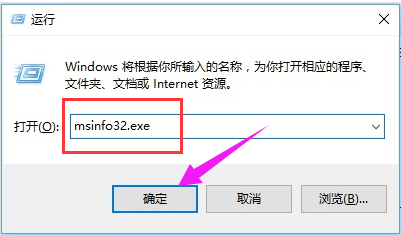
电脑硬件载图1
然后按下回车键或直接点击下方的“确定”,就可以打开计算机系统信息界面了,这里可以看到详细的电脑配置信息,包括操作系统信息、处理器等信息
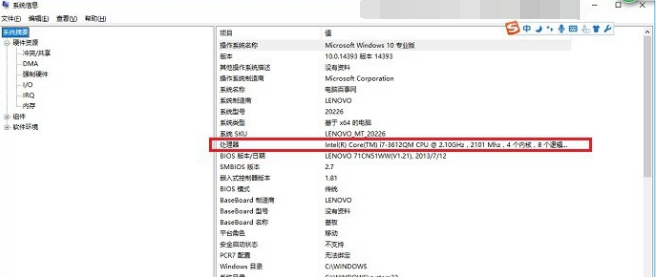
硬件配置载图2
再次打开运行界面,输入 dxdiag 命令打开,之后就可以打开Direct诊断工具,在【系统】选项下,可以查看电脑CPU、内存、系统等电脑配置信息。
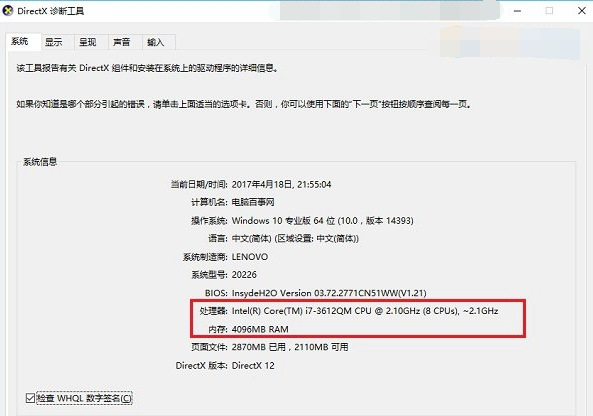
硬件配置载图3
在Direct诊断工具里切换到“显示”选项卡,可以查看到电脑显卡的信息
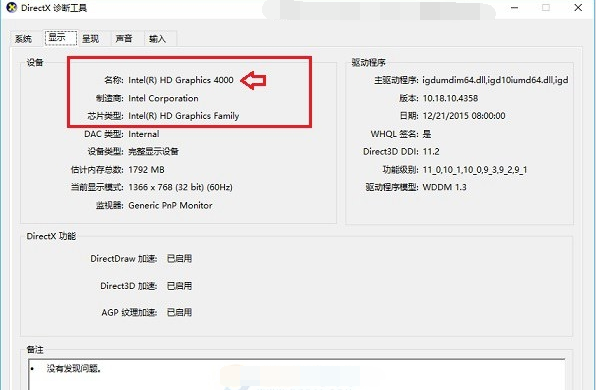
查看硬件载图4
方法二:
下载安装【鲁大师】工具,下载后安装,安装成功后,打开鲁大师,然后点击顶部的【硬件检测】,之后软件就能识别出详细的电脑配置信息了
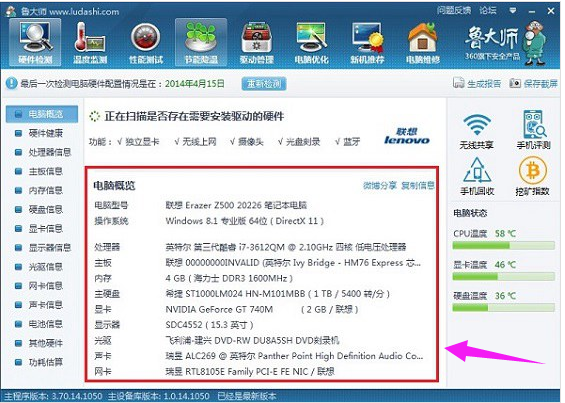
查看硬件载图5
以上就是查看电脑硬件配置的好坏的操作。
硬件配置,查看硬件,电脑硬件,电脑








